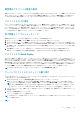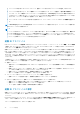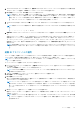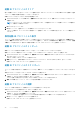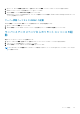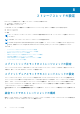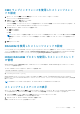Users Guide
保存済みプロファイル設定の表示
保存されているサーバープロファイルのプロファイル設定を表示するには、サーバープロファイル ページに移動します。サーバープ
ロファイル セクションで、必要なサーバーの プロファイルの表示 列で 表示 をクリックします。設定の表示 ページが表示されま
す。表示された設定に関する詳細については、CMC for Dell PowerEdge FX2/FX2s
のオンライン
ヘルプ
を参照してください。
プロファイルログの表示
プロファイルログを表示するには、サーバープロファイル ページで、最近のプロファイルログ セクションを確認します。このセク
ションは、サーバークローニング操作から直接 10 件の最新プロファイルログエントリを表示します。各ログエントリには、重大度、
サーバー設定レプリケーション操作提出の日時、およびレプリケーションログメッセージの説明が表示されます。ログエントリは、
RAC ログでも使用可能です。その他のエントリを表示するには、プロファイルログに移動 をクリックします。プロファイルログ
ページが表示されます。詳細については、
オンライン
ヘルプ
を参照してください。
完了状態とトラブルシューティング
適用済みの BIOS プロファイルの完了状態をチェックするには、次の手順を実行します。
1. 左ペインで、シャーシ概要 > サーバー概要 > セットアップ > プロファイル の順にクリックします。
2. サーバープロファイル ページで、最近のプロファイルログ セクションから送信済みジョブのジョブ ID(JID)を書き取ります。
3. 左ペインで、サーバー概要 > トラブルシューティング > Lifecycle Controller ジョブ の順にクリックします。ジョブ 表内で同じ
JID を検索します。CMC を使用した Lifecycle Controller ジョブの実行の詳細については、「Lifecycle Controller ジョブ操作」を参
照してください。
4. ログの表示 リンクをクリックして、特定のサーバーでの iDRAC Lifecycle Controller の Lclogview の結果を表示します。
特定のサーバーでの操作完了または失敗の結果表示は、iDRAC Lifecycle Controller ログに表示される情報に似ています。
プロファイルの Quick Deploy
Quick Deploy 機能では、保存されたプロファイルをサーバースロットに割り当てることができます。スロットに挿入されたサーバー
設定レプリケーションをサポートするサーバーは、いずれもそのスロットに割り当てられたプロファイルを使用して設定されていま
す。Quick Deploy 処置を実行できるのは、iDRAC の導入 ページの サーバー挿入時の処置オプションがサーバープロファイルまたは
Quick Deploy とサーバープロファイルに設定されている場合のみです。このオプションを選択することにより、新しいサーバーが
シャーシに挿入された時に、割り当てられたサーバープロファイルを適用することができます。iDRAC の導入ページに移動するに
は、サーバー概要 > セットアップ > iDRAC を選択します。導入可能なプロファイルは、SD カードに含まれています。
メモ: Quick Deploy 用プロファイル をセットアップするには、シャーシ管理者 権限が必要です。
サーバープロファイルのスロットへの割り当て
サーバープロファイル ページでは、サーバープロファイルをスロットへ割り当てることができます。プロファイルをシャーシスロッ
トへ割り当てるには、以下の手順を実行します。
1. サーバープロファイル ページで、QuickDeploy 用のプロファイル セクションをクリックします。
現在のプロファイルの割り当てが、プロファイルの割り当て 列に含まれる選択ボックスのスロットに対して表示されます。
メモ: Quick Deploy 処置を実行できるのは、iDRAC の導入 ページで サーバー挿入時の処置 オプションが サーバープロファ
イル または Quick Deploy とサーバープロファイル に設定されている場合のみです。このオプションを選択することによ
り、新しいサーバーがシャーシに挿入された時に、割り当てられたサーバープロファイルを適用することができます。
2. ドロップダウンメニューから、必要なスロットに割り当てるプロファイルを選択します。複数のスロットに適用するプロファイ
ルを選択できます。
3. プロファイルの割り当て をクリックします。
プロファイルが選択したスロットに適用されます。
メモ: FM120x4 スレッドが挿入されると、サーバースロットに割り当てられている保存されたプロファイルが、4 台のサーバー
すべてに適用されます。
メモ:
サーバーの設定 91